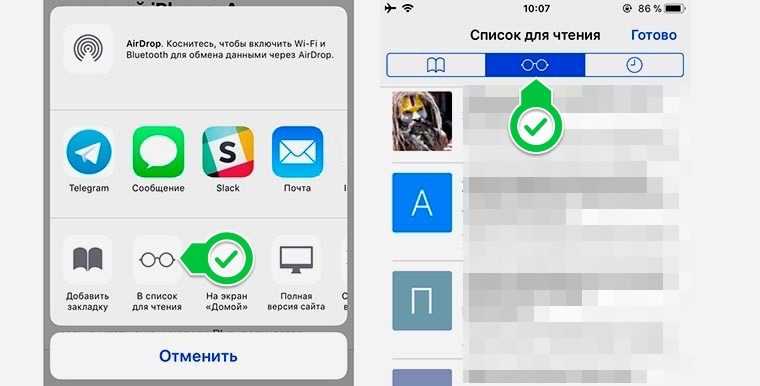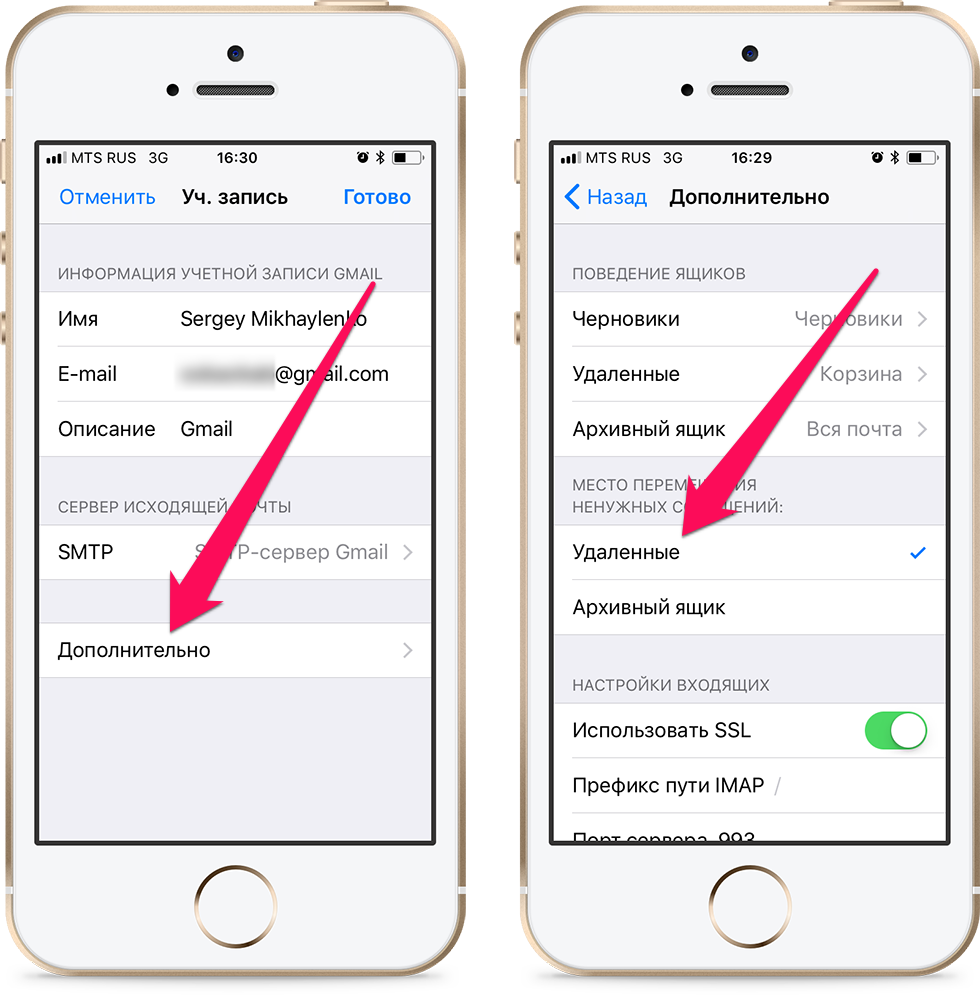Приложение
У меня под рукой нет Android’а, так что обозревать будем версию для «яблочников». Приложение выполнено в стиле самой iOS, и никакого индивидуального интерфейса не наблюдается. После запуска мы видим список пунктов: список наших статей, лайкнутые, архив, друзья, предложенные статьи, браузер и поиск.
Все везде понятно, однако, ё-моё, для того чтобы использовать поиск, нужно (ВНИМАНИЕ!) купить подписку! Я понимаю, сделать само приложение платным, но подписка за возможность поиска в статьях? Увольте! Причем подписка сама стоит больше, чем приложение. 3 месяца поиска – 3 бакса, 6 месяцев – 6 баксов, 1 год – 12 баксов
Бакс в месяц получается. Однако…
Порадовала возможность создавать папки и добавлять туда статьи. Помогает организовать библиотеку.
Список статей также ничем не выделяется – заголовок и первые две строчки текста. В принципе, удобно, ничего лишнего. Свайп по статье в любую из сторон вызывает три иконки – добавить в папку, удалить и зашарить в соцсети.
Есть режим пакетной обработки. Возможности те же, что и с единичными статьями.
Pocket — кросc-платформенная служба, доступная через любой браузер, через расширения для браузеров Internet Explorer, Chrome и Firefox, а также через мобильные операционные системы iOS, Windows Mobile, Blackberry и Android (включая специальную версию для ридера Kindle Fire).
Чтобы добавить статью или страницу в список чтения, нужно просто вставить её URL в соответствующее окно приложения, щелкнуть по кнопке расширения на панели инструментов браузера, отправить его по электронной почте на адрес сервиса с зарегистрированного адреса пользователя — либо кликнуть по кнопке Pocket в любом из нескольких сотен мобильных приложений, поддерживающих этот сервис, среди которых Twitter, Zire, Pulse, Feedly и многие другие.
Добавленные на десктопе или ноутбуке материалы автоматически синхронизируются с мобильными приложениями Pocket. При этом не обязательно это должны быть статьи: можно сохранять видеролики с YouTube и даже целые сайты. Для доступа офлайн нужно просто щёлкнуть по понравившемуся материалу — и он будет загружен на портативное устройство.
На мобильных гаджетах можно выбрать два варианта отображения сохранённого контента: Web View («веб-страница»), который подходит для страниц с видео и прочим мультимедийным контентом, и Article View («статья»), выводящий лишь текст и позволяющий сэкономить место. Подходящий вариант выбирается автоматически, но вы можете изменить его по своему усмотрению. Кроме того, можно выбрать размер шрифта, поставить теги, отменить «любимые» материалы и удалить или отправить их в архив после прочтения.
Из недостатков Pocket можно назвать отсутствие развитой системы сортировки, архивирования и папок, а также невозможность отметить отдельные материалы как личные. С другой стороны, простота Pocket и есть его главное достоинство.
Дополнительные возможности instapaper
Для этого нужно внимательно рассмотреть страницу с сохраненными вами URL для последующего ознакомления. Вот как она выглядит в оригинале:
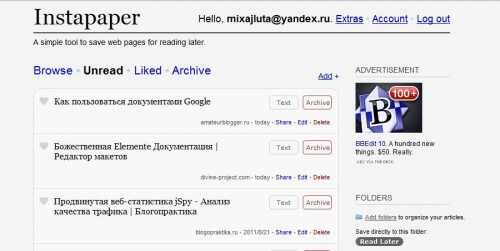
Вот ее перевод: 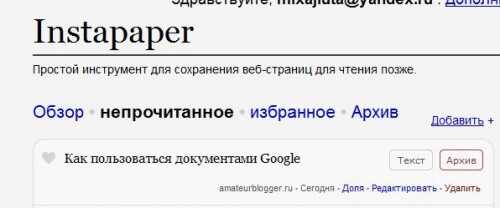
Из него становится понятным, какая строка для чего служит.
- Add+ — добавить информацию к странице
- Text — откроется страница для чтения содержания(причем с сохраненными медиафайлами)
- Archive — перенести запись в папку архивов из которого ее можно будет восстановить
- Delete — запись удаляется навсегда
- Share — откроются кнопки для передачи информации о записи по e-mail, в Facebook и Twitter
- Edit — редактирование записи и добавление информации при переходе на дополнительную страницу в которой можно добавить собственную информацию по данной записи (напоминающая записка).
- Значок «сердечко» — добавить запись в избранное.
Такими представляются основные функции сервиса instapaper и мне они импонируют значительно больше, чем сохранение информации в закладках браузера.
Я не стану рассказывать полностью о некоторых важных функциях instapaper, уверен, все кто ознакомится с этой статьей, ОСОБЕННО ВЕБМАСТЕРА, непременно воспользуются возможностями этого сервиса и сами изучат его дополнительные возможности на странице Extras, а я, с вашего позволения, закончу эту небольшую статью про INSTAPAPER и о том, как отложить чтение на поздний срок быстро и эффективно.
Возникнут вопросы — задавайте, постараюсь ответить на все.
(Visited 5 times, 1 visits today)
Интерфейс пользователя
Марко Армент, разработчик Instapaper, постоянно совершенствует пользовательский интерфейс своего приложения, не только для того, чтобы сделать его более простым в использовании, но и сделать его стильно привлекательным. В этом приложении нет ничего любительского. Даже доступные стили шрифтов — включая Elena, Lyon, Meta и Dyslexie — (некоторые из которых даже не доступны в системе Mac OS X) были тщательно выбраны для различных целей чтения.
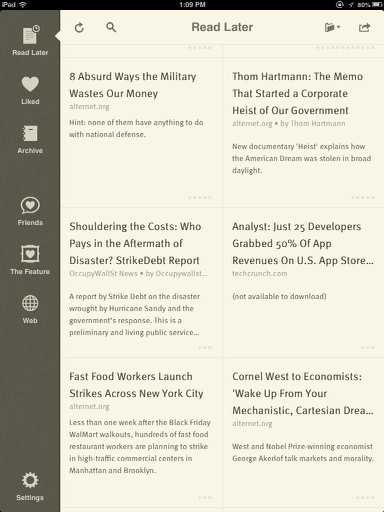
Загруженный контент в приложение представлен в двух столбцах, включая заголовок и ведущий абзац для каждой статьи. Выбранный контент открывается в формате считывателя без отвлечения внимания, который удаляет веб-страницы с окружающими рекламными объявлениями и другими ненужными изображениями.
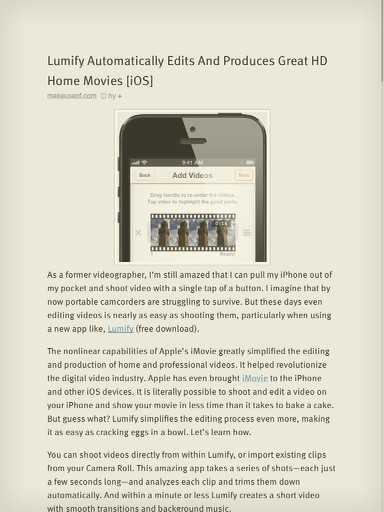
В строке меню можно быстро изменить стиль и размер шрифта для веб-страниц, а также поля и межстрочный интервал. Выбранные фоны, включая белый, сепия и черный для ночного чтения.
В самом последнем обновлении Instapaper разработчик добавил так называемый автоматический темный режим. Когда этот параметр включен, он использует данные о местоположении для изменения яркости приложения в зависимости от времени суток. Таким образом, вы можете включить его, например, в сумеречную сепию, которая утром и вечером меняет фон на тонкий оттенок сепии, а затем переключается в темный режим ночью. Ни одно другое приложение, о котором я знаю, не имеет такого удобства для пользователя.
Функции, которые нужно искать в этих приложениях
дизайн: когда мы хотим ознакомиться с новостями из разных СМИ, важно иметь доступ к красивому приложению. То есть когда вы это видите, удобно иметь возможность долго искать или читать новости
Когда вы имеете дело с непривлекательным приложением, вы не можете получить тот же опыт. Поэтому в приоритете должны быть привлекательные и современные варианты.
Количество медиа включено: что-то совершенно очевидное, когда мы говорим о новостных приложениях. Важно, что они подкреплены обширными базами данных из различных источников информации. Таким образом, диапазон возможностей информировать вас намного шире, открывая горизонты на международной арене. Это заставляет вас выбирать максимально полные платформы.
Режим чтения: это важно, чтобы иметь возможность читать новости, не отвлекаясь. Режим чтения позволяет исключить любой вид рекламы, которая может существовать, и позволяет тексту лежать на плоском фоне, как если бы это была электронная книга. Это особенно важно, если вы привыкли читать обширные статьи в разных СМИ.
Цена: в общем, это один из самых важных моментов, когда мы говорим об установке новых приложений. Как правило, цены на все приложения, предназначенные для сбора приложений, бесплатны. Единственное требование — иногда можно платить небольшую плату за удаление рекламы.
Сортировка и фильтрация контента
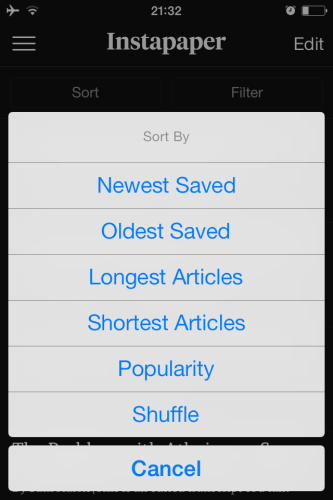
Instapaper недавно добавила несколько новых опций сортировки и фильтрации. Чтобы получить доступ к ним, нажмите на экран, когда приложение открыто, и отобразится меню «Сортировка».
Несмотря на то, что они очень простые, они добавляют приятный компонент в приложение, чтобы помочь вам прочитать нужные статьи в нужное время. В настоящее время эти параметры фильтрации доступны только в мобильной версии приложения.
Когда дело доходит до сортировки ваших статей, вы можете выбрать между самыми новыми сохраненными, самыми старыми сохраненными, самыми длинными статьями, самыми короткими статьями, популярностью и случайным выбором. Опция фильтрации основана на предполагаемом времени чтения сохраненной статьи. Текущие варианты: менее 5 минут, 5-10 минут, 10-30 минут, 30-60 минут и более часа.
Instapaper
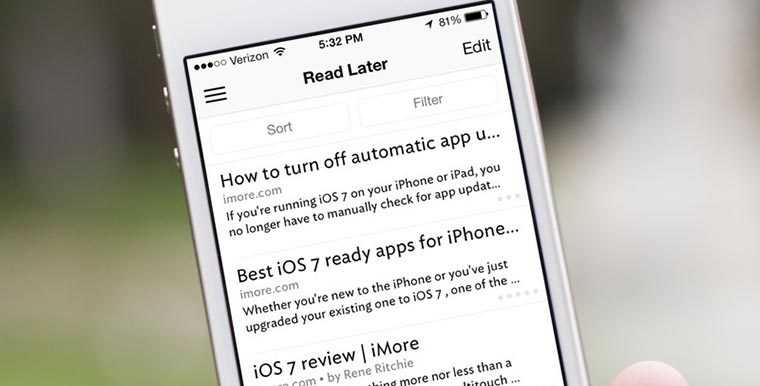
Еще один старожил среди подобных сервисов.
На выбор есть веб-версия, приложение для iOS и расширения для браузера (Chrome или Safari), чтобы сохранять статьи.
Работает все аналогичным образом:
1. Находим материал в браузере или другом приложении.
2. Сохраняем через расширение или из меню Поделиться на iOS.
3. Сортируем и читаем в приложении или веб-версии.
Отличается Instapaper от Pocket отсутствием приложения для Mac, папками для статей вместо тегов (последнее удобнее, ведь статья может лежать лишь в одной папке, а тегов можно добавить много), отсутствием полного режима просмотра с исходным форматированием и комментариями. Для последнего придется открывать статью в браузере.
Никаких явных преимуществ у Instapaper не наблюдается, просто стоит помнить, что есть менее функциональная альтернатива.
Полезные Интеграции
Еще в мае 2014 года Instapaper объявил о своей интеграции с Zapier , платформой автоматизации приложений. Это означает, что вы можете легче (и автоматически) сохранять контент из множества других веб-сайтов и приложений в Instapaper. Вот несколько примеров на изображении выше. Чтобы получить представление о том, что предлагает Zapier, это короткое видео — хороший пример:
Короче говоря, Zapier позволяет вам легко создавать простые сценарии, которые интегрируют ваши любимые приложения и сайты с Instapaper (и другими приложениями), используя определенные параметры, чтобы дать вам контроль над содержимым, которое попадает в вашу библиотеку. Если вы хотите добавить контент из Feedly только со словом «Android» в заголовке, это выполнимо. Если вы хотите добавить избранные ссылки в Twitter и понравившиеся публикации на Tumblr в Instapaper, это тоже возможно.
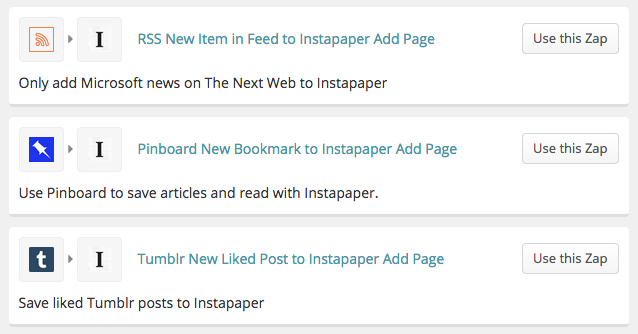
Наряду с этим, в Instapaper также есть несколько скриптов If This Then That ( ITTT ), которые позволяют вам автоматически загружать контент с различных сайтов в свою учетную запись Instapaper. Вы можете узнать, как настроить свои собственные сценарии ITTT здесь. Вот несколько примеров: «Сохранить последние новости ESPN в Instapaper» и «Сохранить длинные чтения из Атлантики в Instapaper», хотя есть из чего выбирать.
Это очень аккуратный способ обеспечения того, чтобы ваша учетная запись Instapaper автоматически пополнялась контентом, который вы действительно хотите прочитать.
Список для чтения
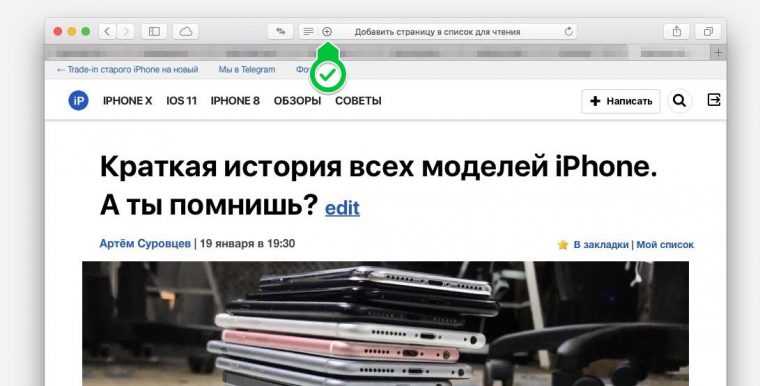
В браузер Safari уже встроен достойный механизм для отложенного чтения под названием Список для чтения. Есть он как на iOS, так и в macOS, не нуждается в настройках и работает прямо из коробки.
Единственное, что нужно разрешить – работу браузера с iCloud для того, чтобы сохраненные статьи мигрировали на все устройства:
- на iOS: перейти в Настройки – Apple ID, iCloud и активировать переключатель Safari;
- на macOS: по пути Настройки – iCloud отметить флаг Safari.
Теперь для добавления статей в список для чтения на Mac нужно навести курсор на адресную строку и нажать ни пиктограмму “+” или использовать сочетание ⌘Command + ⇧Shift + D.
Статьи будут отображаться в специальном меню на пустой вкладке браузера.
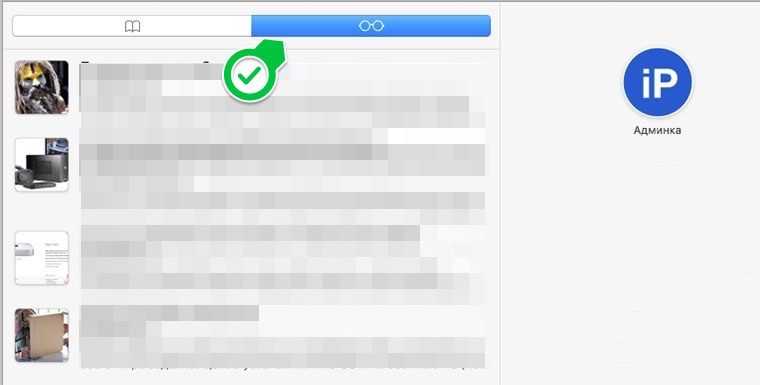
Если список для чтения не отображается, открываем его из меню Вид – Показать боковое меню списка для чтения (⌘Command + ⌃Control + 2.).
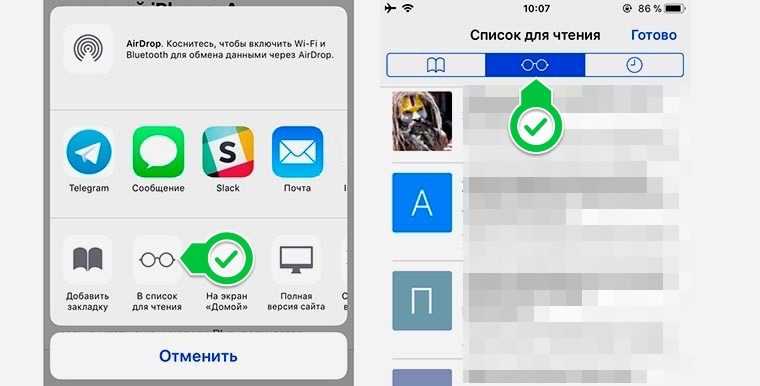
На iPhone для добавления статьи следует найти пункт В список для чтения из меню Поделиться, а для просмотра открыть среднюю вкладку в меню закладок.
Instapaper
Чтение с приложением Instapaper — очень приятное занятие, и, на мой взгляд, наряду с приложением Kindle оно так же хорошо, как на iPhone или других устройствах iOS. Нижнее меню при чтении статьи простое и позволяет легко лайкнуть статью или поделиться ею, но ее отличают быстрые настройки: одно — для прокрутки страниц путем наклона, а другое — для быстрой настройки вашего опыта чтения.
Нажав на эту опцию, вы получаете шесть очень важных настроек, которые вместе занимают менее половины экрана. Там вы можете выбрать уровень яркости, фон, межстрочный интервал, размер шрифта, а также выбрать из серии шрифтов для ваших статей, которые, как мне показалось, отлично подходят для чтения. Более того, вы можете просматривать свои изменения вживую, настраивая каждый параметр.
Кроме того, Instapaper позволяет вам вернуться к списку статей, просто проведя слева направо изнутри статьи и автоматически включив темный режим приложения в зависимости от времени суток.
Для тех, кто любит делиться тем, что они читают, Instapaper делает еще один шаг вперед, позволяя вам видеть то, что читают ваши друзья, в совершенно отдельном меню, где вы можете добавлять друзей из любой крупной социальной сети. Эта функция действительно хороша и работает хорошо, и находить новые интересные вещи для чтения в списках моих друзей — это здорово.
Кроме этого, ваша подписка не более чем поддерживает разработчика Instapaper, что похвально, но я бы хотел, чтобы что-то менее существенное, чем поиск, было сделано «обновлением», особенно если вы уже платите за приложение для iOS и один из ваших основных Конкуренты (Pocket) предлагают эту «функцию» бесплатно.
Readability
Сервис Readability, как и Evernote Clearly, начинал с вычищения «мусора» из веб-страниц для их комфортного чтения на ридерах Amazon Kindle, однако сегодня это даже не просто полноценное приложение с возможностью сохранения материалов для отложенного чтения, а целая социальная сеть с возможностью «фолловить» друзей и читать рекомендуемые ими материалы.
Как и Pocket и Evernote, Readability позволяет установить в браузер плагин, при помощью которого нажатием кнопки понравившиеся материалы переформатируются для удобства чтения, сохраняются на компьютере и синхронизируются с подключёнными к вашему аккаунты приложениями Readability для Android и iOS. Предусмотрены функции отправки ссылок электронной почтой и возможность их сохранения из мобильных приложений.
Readability превосходно подходит для чтения длинных статей благодаря ясной и аккуратной вёрстке, которую можно настраивать на ваш вкус. В сервисе реализован полнотекстовый поиск по архиву; при этом вы можете ставить теги и отмечать «любимые» статьи, а также оправлять ссылки на них «друзьям».
Из недостатков Readability стоит назвать довольно длительное время синхронизации (в Pocket и Evernote она проходит практически мгновенно). Очевидно, это связано с необычно большим для таких приложений объёмом пересылаемых данных, что очень заметно при использовании мобильных устройств.
Дополнение для браузера
Для Chrome и Firefox есть официальное дополнение. Для Opera есть неофициальное Save to Pocket.
Дополнение для Chrome довольно удобное. Оно позволяет добавить статью в список чтения в один клик, при этом сразу же вылазит строка, которая приветливо пишет вам Saved, сразу позволяет добавить теги для упрощенного поиска и имеет переход к списку чтения. Удобно.
Однако не так удобно, как расширение для Firefox. В Firefox расширение превзошло все мои ожидания. Оно просто мега крутое. После установки расширения у вас в строке адреса появляется кнопка отправки статьи в список “послечтения”, а в углу программы — сама кнопка расширения, которая открывает эдакое меню со списком сохраненных статей и кнопками обновления и настроек.
Вообще эта менюшка чуть ли не уменьшенная веб-версия. В ней даже можно переходить к архивным статьям, да и вообще делать все, что в веб-версии. Таким образом, вы сможете открыть статью в удобном для чтения виде сразу из браузера (если читаете на компьютере) не переходя в веб-версию сайта, которая и сама-то крутая!
Ну а насчет Opera я так и не могу ничего сказать, так как других дополнений не нашел, а на это сколько не клацал, статья не добавилась, и вообще реакции никакой… Увы!
Экспорт
Если вы не заинтересованы в оплате подписки на Instapaper, у вас не будет опции полнотекстового поиска, позволяющей осуществлять поиск по всему сохраненному содержимому. Это означает, что если вы храните огромное количество статей, многие просто будут сидеть на заднем плане, их трудно обнаружить и, к сожалению, забыть.
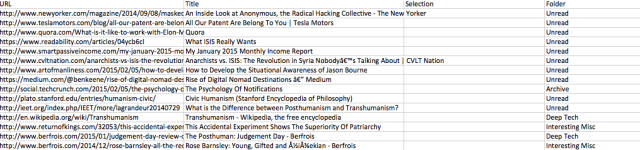
Хотя есть способ обойти это. Экспортировав (до) ваших последних 2000 сохраненных статей на Instapaper, вы сможете экспортировать их в виде файлов .CSV или .HTML, чтобы делать это по своему усмотрению. Чтобы экспортировать свою библиотеку Instapaper, коснитесь или щелкните свое имя пользователя в верхнем правом углу экрана, выберите настройки, затем прокрутите страницу вниз и выберите нужный формат.
При экспорте и открытии в виде электронной таблицы данные имеют четыре столбца. URL статьи, заголовок, выделение (источник) и папка (если вы отсортировали статью в папке). Затем вы сможете отфильтровать список по мере необходимости, чтобы импортировать соответствующие статьи только в другие приложения для чтения, такие как Pocket ( альтернативный сервис цифровых закладок ), Pinboard или где угодно.
Лично я использую следующие шаги, предложенные Стефаном Миллардом для Quora, чтобы экспортировать статьи из моих отдельных папок Instapaper, а затем импортировать их в соответствующие записные книжки Evernote (вы можете прочитать наше полное руководство по Evernote здесь ). Это может быть немного неудобно, поэтому менее технический подход, который вы можете использовать, — это отправка отдельных статей непосредственно из Instapaper в Evernote, нажав « Поделиться»> Evernote в приложении.
Связанная функция в Instapaper — опция «Скачать». Когда вы открываете папку Instapaper (в вашем браузере), щелкните свое имя пользователя, а затем « Скачать» . У вас будет возможность загрузить содержимое этой папки для Kindle, ePub, RSS-канала или очень ранней бета-версии для печати.
Инстабума и карман. Какой из них выбрать?
В прошлом, когда я использовал оба приложения, мне было трудно понять, почему мне больше нравится Instapaper, когда дело доходит до чтения
Теперь, когда у меня было время проверить каждого из них рядом, у меня есть ответ: внимание Instapaper полностью сосредоточено на том, чтобы вы получили удовольствие от чтения. С другой стороны, Pocket, пытаясь создать идеальную среду для того, чтобы вы могли не только читать, но и смотреть видео и фотографии, в конечном итоге предлагает больше возможностей для работы в Интернете
Это не плохо.
На самом деле, это может вас совсем не беспокоить, но как заядлый читатель как цифровых, так и печатных книг и владелец Kindle e-ink, мелкие детали могут создать или сломать мне опыт, когда дело доходит до чтения.
Тем не менее, Pocket не сломан ни в коем случае, и Instapaper определенно не идеален. На самом деле, если бы я не использовал Instapaper уже несколько лет и находился в продаже для своего первого приложения с возможностью чтения позже, я бы, возможно, выбрал Pocket, поскольку он предоставляет очень хороший, беспроблемный опыт бесплатно.
Если вы требовательны к чтению и не очень заботитесь о фотографиях или видео, то Instapaper — лучшее приложение. Однако платите только за него, если вы считаете, что читаемый опыт стоит того, чтобы он вам заплатил.
Режим чтения
Этот режим в Instapaper , ИМХО, лучше, чем где либо!
В отличие от первого приложения статусная строка скрывается при чтении – удобно. Таким же тапом «достается» менюшка внизу экрана, где есть кнопка “Назад”, “Лайкнуть”, включения режима Tilt-to-scroll, настройки шрифта и шаринга в соцсети.
Режим Tilt-to-scroll позволяет прокручивать текст наклоном устройства. Я просто влюблен в эту фичу, так как это безумно удобно, однако в метро или общественном транспорте она приводит к дикой дискотеке букв на Вашем экране. Дома – просто рай. Сидишь себе, читаешь и даже не трогаешь экран.
Настройки шрифта обычные: шрифт, размер, цвет подложки, ночной режим, яркость… Однако тут есть еще и настройка межстрочного интервала и полей. Тоже удобно.
Приложения, позволяющие настраивать каналы
Помимо этих опций, которые ориентированы на очень конкретные носители и не предоставляют столько возможностей для настройки, есть другие приложения, которые ориентированы особенно на персонализированные каналы. Или, если хотите, вы также можете проинформировать себя на различных форумах, которые мы сгруппировали ниже.
Пребывание
Приложение с простым, но производительным дизайном, позволяющим просматривать новости наиболее актуальных СМИ. Он ориентирован в основном на ленты тех СМИ, которые наиболее привлекательны для вас, чтобы иметь доступ ко всей их информации. Точно так же он также сможет синхронизироваться с Feedly, чтобы иметь доступ ко всем вашим новостям.
Newsify: RSS-ридер
Разработчик: Бен Александр
Бесплатная программа для чтения RSS
Создайте личную новостную ленту благодаря этому приложению. Таким образом, вы можете читать свои любимые веб-сайты или блоги удобным и персонализированным способом. Вы можете подписаться на любое количество каналов и быть в курсе всех интересующих вас тем и источников. Это позволит вам использовать его в качестве ежедневного читателя новостей.
Все статьи, которые вы найдете, вы сможете пометить, чтобы прочитать позже или добавить в избранное. Приложение включает в себя браузер, который позволяет открывать различные средства онлайн-коммуникации. Точно так же ими можно поделиться через любую социальную сеть или просто сохранить в Pocket или Instapaper и даже активировать режим чтения.
Бесплатная программа для чтения RSS
Разработчик: Правин Мохандас
Особенности
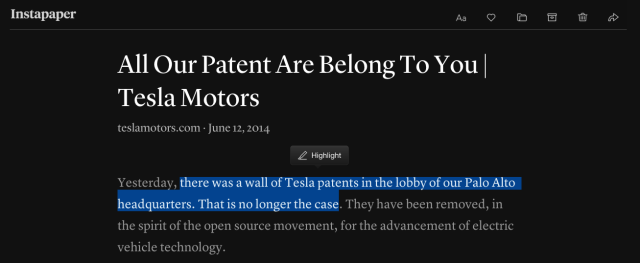 В течение многих лет мы читали статьи, эссе, руководства и посты в блогах, упакованные для строптивых с информацией и статистикой, которые просто выпали из наших умов. Это содержание было разработано с целью обучения нас, только чтобы быть забытым на следующей неделе или, скорее, на следующий день .
В течение многих лет мы читали статьи, эссе, руководства и посты в блогах, упакованные для строптивых с информацией и статистикой, которые просто выпали из наших умов. Это содержание было разработано с целью обучения нас, только чтобы быть забытым на следующей неделе или, скорее, на следующий день .
К счастью, в Instapaper есть функция выделения, которая позволяет вам выделить эти важные отрывки, цитаты и предложения, чтобы вернуться к ним позже. На мобильный и в браузере просто выделите нужный текст и выберите всплывающую кнопку « Подсветка» . У бесплатной версии Instapaper есть только пять ярких лимитов в месяц, но если вы перейдете на премиум-аккаунт, это станет неограниченным.
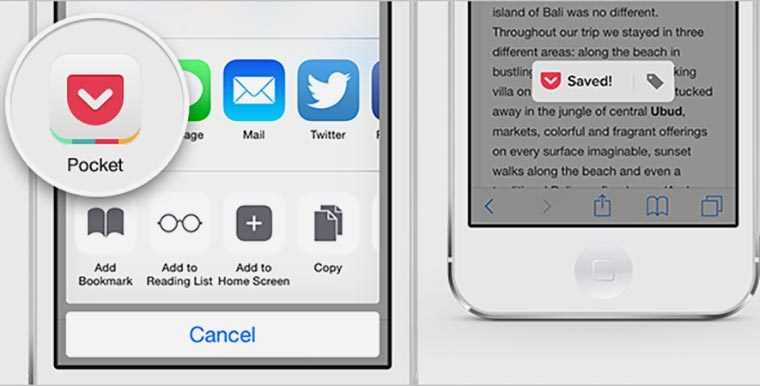
Один из самых популярных сервисов отложенного чтения. Чтобы использовать «карман» нужно:
1. Зарегистрироваться на сайте сервиса.
2. Установить расширение для браузера на компьютере (для Safari или для Chrome).
3. Установить приложение на iPhone и на Mac.
Теперь в браузере появится специальная кнопка для быстрого сохранения статей в Pocket, на iOS кнопка скрывается в меню Поделиться. Сначала её нужно включить и выбрать удобное расположение в том же меню.
Работает все просто: нашли интересный материал в браузере, почте или мессенджере и через меню Поделиться сохранили в Pocket. После этого все материалы можно просмотреть в приложении на iPhone или Mac либо в веб-версии.
Преимуществом Pocket является кроссплатформенность. Есть приложения для iOS, Android и macOS, а в случае необходимости всегда подстрахует веб-интерфейс.
Еще сервис позволяет сортировать сохраненные статьи, помечать их тегами, добавлять в избранное и самостоятельно подбирает материалы на основании сохраненных статей. Разумеется, есть настройки форматирования текста.
Из меню можно быстро перейти к оригиналу статьи на сайте. Так получится посмотреть исходное форматирование и прочесть комментарии.
Зачем это нужно
Во-первых, так можно собирать полезные статьи, инструкции и мануалы, которые могут пригодиться в дальнейшем. Чтобы не обрастать бесконечным количеством закладок, просто сохраняем страницы в сервис и они всегда будут доступны для чтения.
Во-вторых, отложенное чтение пригодится тем, кто не любит читать с небольшого экрана смартфона, но хочет собирать интересные материалы для дальнейшего изучения.
В-третьих, отложенное чтение будет полезно, когда можете оказаться без подключения к сети. Заранее сохраненные материалы будут доступны в самолете, поезде, во время заграничной поездки и т.д.
В-четвертых, так можно здорово экономить время. Попалась интересная статья в середине дня – не тратим на неё свое время, а просто сохраняем, чтобы ознакомиться перед сном или в выходные.
Вот, какие сервисы можно использоваться владельцам техники Apple.